ブックマークモードの使い方
ブックマークを追加すると、見たいページを素早く再表示することができます。また、ブックマークを使ってページにコメントをつけることもできます。ブックマークは、マークしたページ自体には現れないことに注意してください。ナビゲータをブックマーク (Bookmarks) モードにすると、今までに作成した全てのブックマークのリストが現れます。
ナビゲータのどのモードでもブックマークを作成できますが、ブックマークの読み出し、編集、削除やブックマークを付けたページの印刷や表示をしたい場合は、ブックマークモードに移る必要があります。「ブックマークの表示と編集」を参照してください。
新規のブックマークの作成
ビューワに現在、表示されているページに新規ブックマークを作成するには、ナビゲータの最上部の「新規ブックマーク」ボタンの上でセレクトボタンをクリックします。
図 19-16 新規ブックマークのウィンドウ
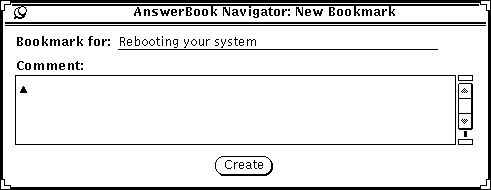
新規ブックマークのウィンドウでは、一番上のテキストに現在のページが表示されます。「ブックマーク (Bookmark for)」フィールドでテキストを編集できます。このテキストは、ナビゲータがブックマークモードのときにブックマークのリスト内で使われます。また、コメントペインで注釈を入力できます。
新規のブックマークを作成するには、「作成 (Create)」ボタンの上でセレクトボタンをクリックします。ブックマークの作成をしない場合は、新規ブックマークのウィンドウを取り消します。
ブックマークの表示と編集
ブックマークのリストを表示するには、ブックマークの上でセレクトボタンをクリックします。
図 19-17 ブックマークモードのナビゲータ
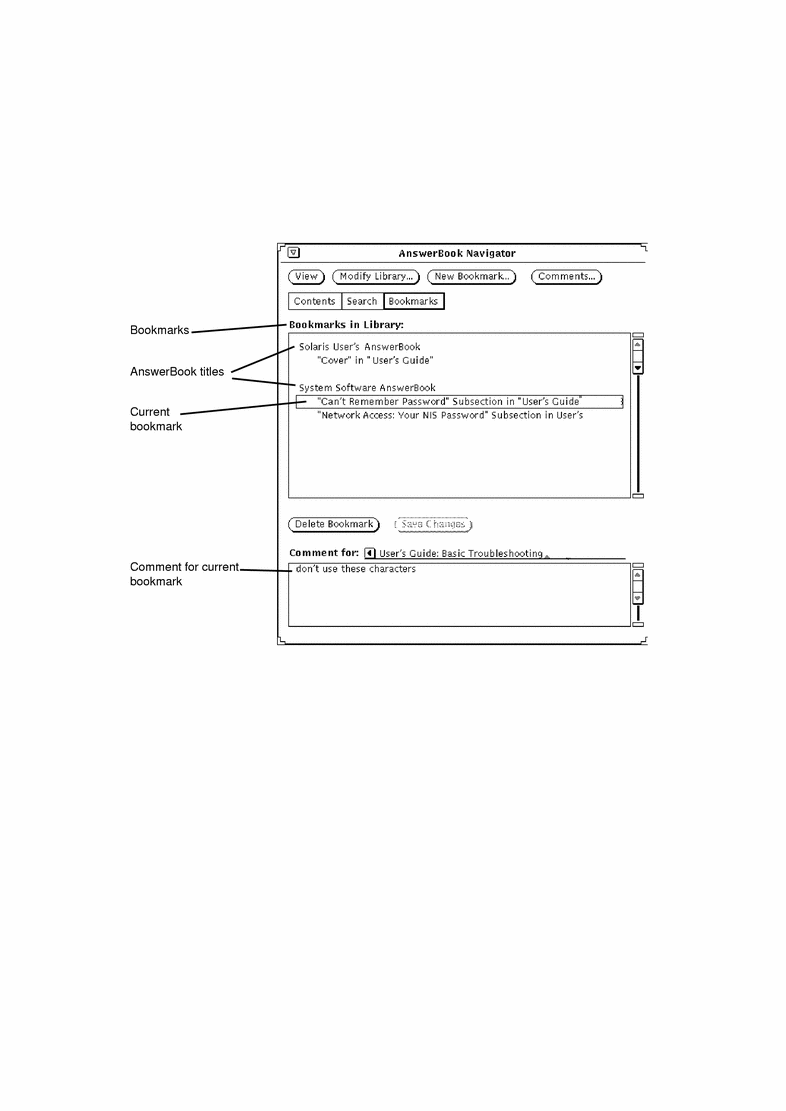
既存のブックマークリストには、関連する AnswerBook のブックマークタイトルが表示されます。特定のブックマークのコメントを参照するには、ブックマークのリスト内でそれを選択 (ハイライト) してください。
ブックマークの編集
ブックマークリストで直接ブックマークを編集できます。編集終了後、ブックマークの変更を保存してください。
ブックマークの削除
ブックマークを削除するには、削除したいブックマークを選択して「ブックマーク削除 (Delete Bookmark)」ボタンをクリックします。ナビゲータから、削除する前に確認を求められます。削除したブックマークは復活できないことに注意してください。
- © 2010, Oracle Corporation and/or its affiliates
